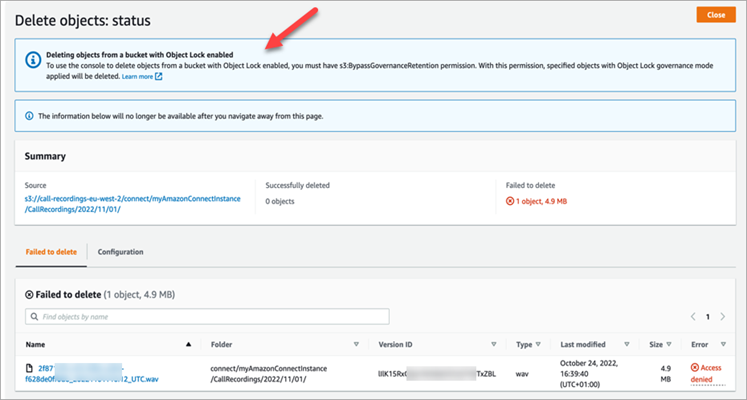本文為英文版的機器翻譯版本,如內容有任何歧義或不一致之處,概以英文版為準。
使用 Amazon Connect 設定錄製行為 Contact Lens
若要設定管理員監控即時對話的能力,以及檢閱和下載過去對話的錄音,請將 設定錄製和分析行為區塊新增至您的流程。然後指派適當的許可給管理員,並示範如何監控即時對話,以及存取 Amazon Connect 中的過去錄音。
此外,對於語音互動,您可以檢視人類可讀日誌,其中詳細說明與 Amazon Lex 互動的關鍵互動點 (例如流程、提示、功能表和鍵盤選擇) 和文字記錄。首先在流程區段的 Amazon Connect 主控台中選取在 Amazon Connect 中啟用 Bot Analytics 和文字記錄。 Amazon Connect 然後指派具有適當許可的管理員,以檢視與 DTMF 功能表和 Lex 機器人互動的詳細資訊,和/或流程的其他資訊。
何時會將通話錄音?
-
通話錄音功能可選擇是否要在 IVR 互動期間記錄客戶和系統音訊,或在客服人員互動期間記錄客戶、客服人員或兩者的任意組合。
-
每個聯絡人總共有兩個可能的錄音:一個用於自動互動 (即 IVR),另一個用於客服人員互動。啟用或停用自動互動的記錄會立即生效。相反地,修改客服人員互動的記錄只有在客服人員加入通話後才會生效。
-
當客服人員不在通話中時,客服人員音訊不會傳輸到 Amazon Connect。在 2023 年 11 月 9 日,Amazon Connect 部署了最佳化,以提高客服人員生產力,在聯絡到達之前預先設定客服人員瀏覽器的麥克風媒體串流。這可減少傳入和傳出呼叫的設定時間。因此,即使客服人員不在通話中,客服人員瀏覽器中的麥克風圖示仍會顯示為開啟。
-
當客戶在客服人員互動期間處於保留狀態時,仍會記錄客服人員。
-
客服人員之間的轉接對話會被記錄。
-
在流程或 IVR 互動期間轉接通話時 (例如,透過使用轉接至電話號碼區塊),即使通話被轉接至外部語音系統,錄音仍會繼續擷取客戶所說和聽到的內容。
-
客服人員離開通話後,不會記錄客服人員互動期間對外部號碼的任何轉接。
-
例如,如果參與者將自己的麥克風靜音,以諮詢坐在他們旁邊的人,則不會記錄他們的邊欄對話。
錄音和文字記錄儲存在哪裡?
客服人員和聯絡案例會存放在個別的立體聲音訊頻道。
-
對於自動化 (IVR) 互動,立體聲檔案包含右側頻道的客戶音訊和左側頻道的系統提示。
-
對於客服人員互動,客服人員音訊會存放在右側頻道,而客戶 (以及會議良好的第三方) 音訊則存放在左側頻道。
錄音檔會存放在為您的執行個體建立的 Amazon S3 儲存貯體中。任何具有適當許可的使用者或應用程式都可以存取 Amazon S3 儲存貯體中的錄音檔。
所有通話錄音預設都會啟用加密,透過 KMS 使用 Amazon S3 伺服器端加密。加密位於物件層級。報告和錄音檔物件皆已加密;儲存貯體層級沒有任何加密。
您不應停用加密。
重要
提示
我們建議您使用聯絡人 ID 來搜尋錄音檔。
即使特定聯絡人 ID 的許多通話錄音可能會以連絡人 ID 前綴本身 (例如 123456-aaaa-bbbb-3223-2323234.wav) 命名,但無法保證連絡人錄音檔的聯絡人 ID 和名稱總是相符。透過在聯絡搜尋頁面上使用聯絡 ID 進行搜尋,您可以參考聯絡記錄上的音訊檔案來尋找正確的錄音。 在 Amazon Connect 中依客戶的聯絡人 ID 搜尋對話錄音
何時可使用錄音?
啟用客服人員互動的錄音時,錄音會在聯絡中斷後不久放入 S3 儲存貯體。啟用 IVR 錄音時,錄音會在聯絡中斷連線或客服人員接聽通話後不久放入 S3 儲存貯體。您可以檢閱客服人員互動和自動互動 (IVR) 的錄音。
重要
您也可以從客戶的聯絡人記錄存取錄音檔。錄音檔可在聯絡人記錄中取得,不過,只有在聯絡人已離開聯絡後工作 (ACW) 狀態後才能取得。IVR 錄音會在通話連線至客服人員或聯絡人中斷連線後不久變成可用。
提示
Amazon Connect 使用 Amazon S3 PutObject 和 MultipartUpload APIs 將通話錄音上傳至 S3 儲存貯體。如果您在通話錄音成功上傳至儲存貯體時使用 S3 事件通知,請確認您啟用了 所有物件建立事件 的通知,或針對 s3:ObjectCreated:Put 和 s3:ObjectCreated:CompleteMultipartUpload 事件類型兩者的通知。
防止客服人員存取錄製檔
若要防止客服人員存取其客服人員層級以外的錄製檔,請將 Restrict contact access (限制聯絡人存取) 安全性設定檔權限指派給他們。如需詳細資訊,請參閱指派許可來檢閱 Amazon Connect 中過去的聯絡中心對話。
耳機聆聽錄音的要求
您必須使用支援立體聲輸出的輸出裝置 (耳機或其他裝置),才能同時聽到客服人員和客戶的音訊。
客服人員和客戶錄音檔以兩個獨立的聲道呈現。使用完整的耳機,每一側都會播放一個聲道。但是對於單耳式耳機而言,沒有將兩個聲道混合為一個聲道的機制。
如何設定錄音行為
若要檢視已設定 設定錄音行為 區塊的流程範例,請參閱 Amazon Connect 中的範例記錄行為。
注意
我們建議您在傳入或傳出低語流程中使用設定記錄行為區塊,以獲得最準確的行為。
在佇列流程中使用此區塊不一定保證會記錄通話。這是因為 區塊可能會在聯絡案例加入客服人員後執行。
在流程中設定錄音行為
-
使用擁有編輯流程許可的帳戶登入 Amazon Connect 執行個體。
-
在導覽功能表中,選擇 轉接、流程。
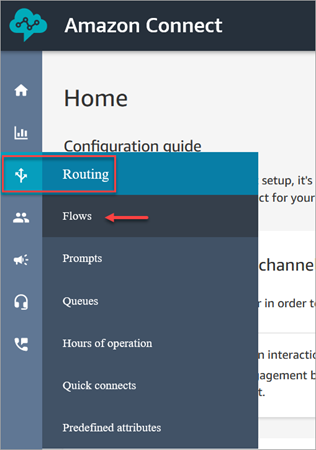
-
開啟會處理您想要監控的客戶聯絡人的流程。
-
在流程中,在聯絡案例連線至客服人員之前,將設定錄製和分析行為區塊新增至流程。
-
若要設定 設定錄製和分析行為 區塊,請從下列選項中選擇:
-
自動互動通話記錄
-
啟用 會立即開始記錄客戶和 IVR 音訊。
-
停用 會暫停任何持續的 IVR 記錄。
-
-
客服人員和客戶語音錄音
-
啟用時,您可以從客服人員和客戶、僅限客服人員或僅限客戶中選取。這只會在客服人員加入通話後生效。
-
停用時,當客服人員加入通話時,不會擷取任何錄音。
-
-
若要錄製聊天對話,您需要選擇客服人員和客戶。
-
若要啟用監控語音和/或聊天對話,您需要選擇客服人員和客戶。
-
-
選擇 儲存,然後選擇 發布 以發布更新的流程。
如何設定使用者以監控對話或檢閱錄音檔
若要了解經理所需的許可,以及如何讓他們可以監控即時對話和檢閱過去對話錄音檔的詳細資訊,請參閱:
如何為不可變的通話錄音設定 S3 物件鎖定
您可以使用 Amazon S3 物件鎖定搭配錄音儲存貯體,協助防止通話錄音和 IVR 錄音在固定時間內遭到刪除或覆寫,或無限期刪除或覆寫。
「物件鎖定」可加入另一層防護,防止物件被變更和刪除。它也有助於滿足單寫多讀 (WORM) 儲存的法規要求。
須知事項
-
您可以在新的和現有的儲存貯體上啟用 Amazon S3 物件鎖定。
-
您必須在通話錄音儲存貯體上啟用版本控制。
-
啟用 Amazon S3 物件鎖定之後,您就無法將其移除。
-
建議您使用專用的通話錄音儲存貯體,因為在套用預設物件鎖定保留政策之後,所有物件都會遭到鎖定。
-
確定您的保留原則適合您的需求。設定策略後,您的通話錄音將在指定的期間內受到保護,不會被刪除。
-
強烈建議您在非生產環境中徹底測試政策,再於生產環境中實作政策。
步驟 1:建立已啟用物件鎖定的 S3 儲存貯體
如需在啟用物件鎖定的情況下建立新的 S3 儲存貯體的教學課程,請參閱使用 S3 版本控制、S3 物件鎖定和 S3 複寫保護資料 Amazon S3 免於意外刪除或應用程式錯誤
步驟 1A:啟用現有 Amazon S3 儲存貯體的物件鎖定
如需在現有儲存貯體上啟用物件鎖定的資訊,請參閱《Amazon S3 使用者指南》中的在現有 Amazon S3 儲存貯體上啟用物件鎖定。 Amazon S3
步驟 2:設定 Amazon Connect 以使用 S3 儲存貯體進行通話錄音
在 https://console.aws.amazon.com/connect/
開啟 Amazon Connect 主控台。 -
在執行個體頁面上,選擇執行個體別名。
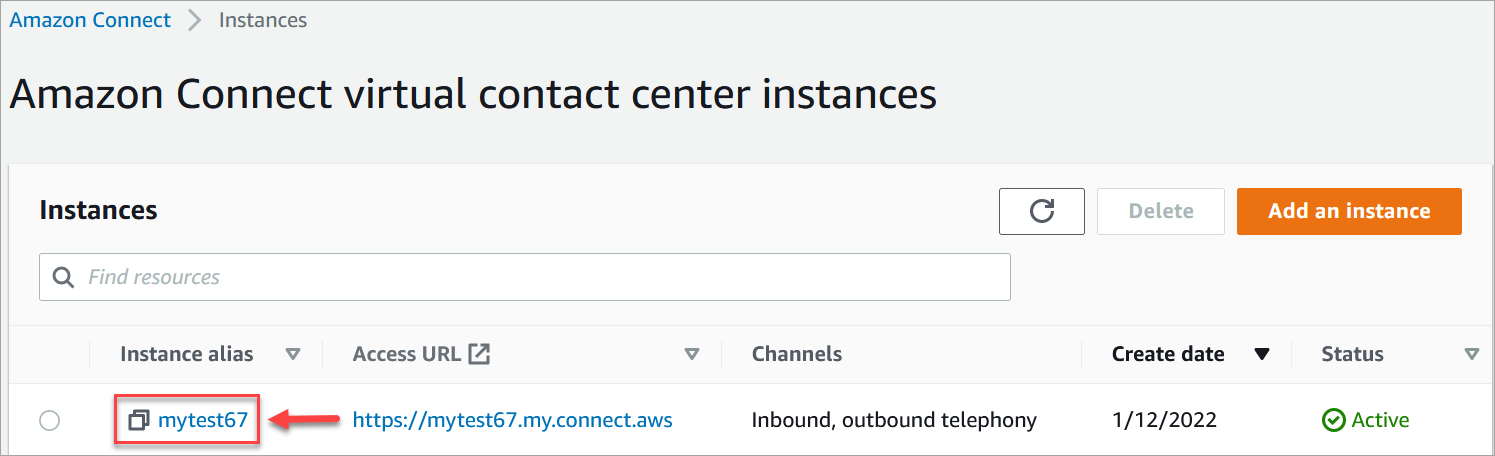
-
在導覽窗格中,選擇資料儲存。
-
在 通話錄音 區段中,選擇 編輯。
-
選擇選取現有的 S3 儲存貯體,然後在名稱下拉式方塊中選擇您啟用物件鎖定的儲存貯體。
-
選擇 Save (儲存)。
步驟 3:測試物件鎖定已啟用
-
撥打測試電話到您的聯絡中心以產生通話錄音。
-
登入 Amazon Connect https://
your-instance.my.connect.aws/home,使用管理員帳戶或具有搜尋聯絡人許可的帳戶。 -
選擇 分析和最佳化、聯絡人搜尋。搜尋您的通話錄音檔以尋找聯絡人 ID。複製聯絡人 ID。您將在下一步中使用它,以便在 S3 儲存貯體中找到通話錄音。
-
開啟 Amazon S3 主控台,選取您在步驟 1 中建立的儲存貯體,然後遵循路徑字首。通話錄音檔的路徑包括進行錄製的年、月、日。進入正確的路徑前綴後,搜尋通話錄音的聯絡人 ID。
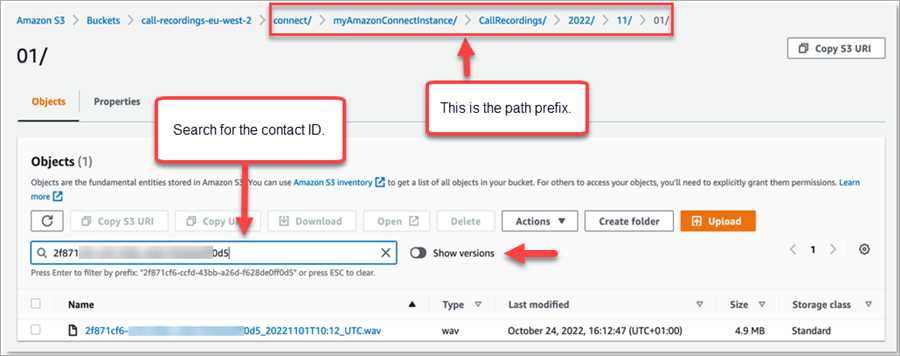
-
選擇 搜尋 方塊旁邊的 顯示版本 切換開關。此選項可讓您嘗試刪除物件,而不是僅套用刪除標記。當您從啟用了版本控制的 S3 儲存貯體刪除物件時,套用刪除標記是標準行為。
-
選擇通話錄音 (錄製檔名稱左側的方塊),然後選擇刪除。在確認方塊中,輸入永久刪除,然後選取刪除物件。
-
檢閱 刪除物件:狀態 通知,確認刪除作業已因「物件鎖定」政策而遭到封鎖。